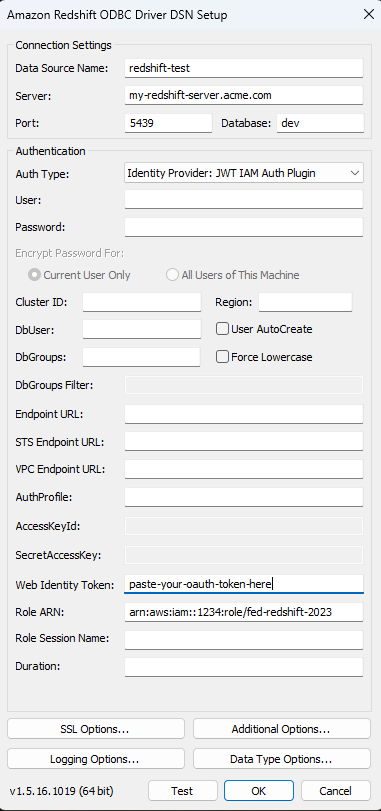Configurar OAuth de IAM para Amazon Redshift
A partir de Tableau 2023.3.2, puede utilizar OAuth 2.0/OIDC para federar la identidad de un proveedor de identidad externo a Amazon Redshift.
Estas instrucciones hacen referencia al servicio AWS IAM anterior. Para la integración de IAM IDC, consulte Configurar OAuth desde el Centro de identidades de IAM para Amazon Redshift.
Según el proveedor de identidad, se necesitan diferentes pasos para configurar la integración. Esta es una descripción general de alto nivel. Tableau no puede proporcionar instrucciones detalladas sobre cómo configurar AWS o el proveedor de identidad (IdP), pero a continuación se expone el enfoque general.
Nota: Los tokens de actualización de un solo uso (a veces llamados tokens de actualización continuos o rotación de tokens de actualización) no son compatibles con las conexiones OAuth a Tableau en este momento. Está previsto brindar soporte para estos tokens en una versión futura.
Paso 1: configurar el IDP
Cree clientes OAuth en el IdP para Tableau Desktop y Tableau Server o Tableau Cloud. El cliente de Desktop debe habilitar
PKCEy usar las redireccioneshttp://localhost.Agregue notificaciones personalizadas para la autorización de roles. En concreto, si está utilizando el servicio IAM original, es posible que desee agregar notificaciones para
DbUseryDbGroups. Podrán utilizarse en sus políticas de IAM más adelante.Cree los archivos de configuración de OAuth para Tableau. Consulte la documentación en GitHub(El enlace se abre en una ventana nueva) y ejemplos aquí (en inglés)(El enlace se abre en una ventana nueva). Agradeceremos cualquier ejemplo para otros IdP.
Asegúrese de anteponer “
custom_” a los ID de configuración de OAuth para Tableau.Nota: Los ID de configuración de OAuth tienen un límite máximo de 36 caracteres. Es posible que los identificadores más largos que esto no generen un error, pero no funcionarán.
Si su IdP admite el puerto dinámico localhost, deshabilite
OAUTH_CAP_FIXED_PORT_IN_CALLBACK_URL. Si su IdP no admite este puerto, asegúrese de agregar varias URL de devolución de llamada de localhost a la lista de permitidos del archivo de configuración y el IdP.
Instale los nuevos archivos de configuración de Tableau OAuth en la carpeta
OAuthConfigsasociada con cada aplicación en los hosts de escritorio (Tableau Desktop, Tableau Prep Builder o Tableau Bridge) y en cada sitio de Tableau Server y Tableau Cloud que usará OAuth.
Configuración del IdP en AWS
1. Cree el modelo del IdP en AWS. Consulte la documentación de Amazon Acerca de identidades web federadas(El enlace se abre en una ventana nueva) y Creación de proveedores de identidad OpenID Connect (OIDC)(El enlace se abre en una ventana nueva).
2. Cree roles y políticas específicos para el IdP. Consulte Creación de un rol para identidades web o de OpenID Connect Federation (consola)(El enlace se abre en una ventana nueva) en la documentación de AWS.
Configuración de roles para los usuarios de Redshift
Adjunte las directivas necesarias para Redshift. Puede utilizar notificaciones personalizadas del token para autorizar roles. Hay varios ejemplos de SAML en la documentación de AWS(El enlace se abre en una ventana nueva). Estos ejemplos pueden adaptarse fácilmente a OAuth. En el caso de OAuth, las notificaciones son solo “DbUser”, “DbGroups”, etc.
A continuación se muestra un ejemplo de la política extraído de la documentación de AWS:
{
"Version": "2012-10-17",
"Statement": [
{
"Effect": "Allow",
"Action": "redshift:GetClusterCredentials",
"Resource": [
"arn:aws:redshift:us-west-1:123456789012:dbname:cluster-identifier/dev",
"arn:aws:redshift:us-west-1:123456789012:dbuser:cluster-identifier/${redshift:DbUser}",
"arn:aws:redshift:us-west-1:123456789012:cluster:cluster-identifier"
],
"Condition": {
"StringEquals": {
"aws:userid": "AROAJ2UCCR6DPCEXAMPLE:${redshift:DbUser}@example.com"
}
}
},
{
"Effect": "Allow"
"Action": "redshift:CreateClusterUser",
"Resource": "arn:aws:redshift:us-west-1:12345:dbuser:cluster-identifier/${redshift:DbUser}"
},
{
"Effect": "Allow",
"Action": "redshift:JoinGroup",
"Resource": "arn:aws:redshift:us-west-1:12345:dbgroup:cluster-identifier/my_dbgroup"
},
{
"Effect": "Allow",
"Action": [
"redshift:DescribeClusters",
"iam:ListRoles"
],
"Resource": "*"
}
]
}Conexión con Redshift
El usuario debe especificar el ARN del rol que asumirá y luego seleccionar la configuración de OAuth instalada anteriormente.

Cuando se configura correctamente, se redirige al usuario al IdP para autenticar y autorizar tokens para Tableau. Tableau recibe tokens de actualización y openid. AWS puede validar el token y la firma del IdP, extraer las notificaciones del token, buscar la asignación de las notificaciones al rol de IAM y permitir o bloquear que Tableau asuma el rol en nombre del usuario. (en otras palabras, AssumeRoleWithWebIdentity [en inglés](El enlace se abre en una ventana nueva)).
Tokens
De forma predeterminada, Redshift OAuth IAM pasa el token de identificación al conductor. Para los clientes locales, incluidos aquellos que usan Tableau Bridge, pueden usar un archivo TDC para pasar el token de acceso.
<connection-customization class='redshift' enabled='true' version='10.0'> <vendor name='redshift' /> <driver name='redshift' /> <customizations> <customization name='CAP_OAUTH_FEDERATE_ACCESS_TOKEN' value='yes'/> </customizations> </connection-customization>
Para obtener más información sobre la configuración e instalación de archivos .tdc, consulte Personalizar y ajustar una conexión(El enlace se abre en una ventana nueva) y Usar un archivo .tdc con Tableau Server(El enlace se abre en una ventana nueva).
Acerca de la federación de grupos
Al utilizar la autenticación OAuth con un rol IAM, puede seleccionar si desea utilizar o no la federación de grupos. Esto cambiará la forma en que el conector interactúa con la API de autenticación para interactuar con Redshift.
- Cuando la casilla Federación de grupos (disponible en la versión 2025.1 y posteriores) está marcada durante la conexión, el controlador Redshift utilizará la API
getClusterCredentialsWithIAM(El enlace se abre en una ventana nueva) para obtener las credenciales en clústeres aprovisionados. - Cuando la casilla Federación de grupos no está marcada, se utilizará la API
getClusterCredentials(El enlace se abre en una ventana nueva) en su lugar.
Estas dos API devolverán tokens IAM con propiedades ligeramente diferentes. Para obtener más información, consulte la documentación de la API de AWS vinculada anteriormente y opciones de controladores ODBC(El enlace se abre en una ventana nueva).
Notas de uso
- Para Tableau Desktop y Tableau Prep Builder antes de la versión 2024.3, esto se puede configurar en el campo de configuración avanzada del controlador usando "group_federation=1". También se puede configurar utilizando un archivo TDC para definir propiedades de conexión personalizadas. Para obtener más información sobre cómo usar un TDC, consulte Personalizar y ajustar una conexión.
- A partir de la versión 2024.3, hay un campo group_federation en el cuadro de diálogo de conexión local (Tableau Desktop, Tableau Prep Builder y Tableau Server). Estará disponible en Tableau Cloud a partir de la versión 2025.1 (disponible en febrero de 2025).
- Para utilizar la federación de grupos con Tableau Server, se debe agregar group_federation a la lista de admisión adicional de ODBC. Para obtener más información, consulte Personalizar la cadena de conexión para un conector nativo.
Okta
Si usa Okta, es mejor usar un “servidor de autorización personalizado” en lugar del “servidor de autorización de la organización”. Los servidores de autorización personalizados son más flexibles. Hay un servidor de autorización personalizado creado de forma predeterminada con el nombre “default”. La URL de autorización debe tener este aspecto:
https://${yourOktaDomain}/oauth2/{authServerName}/v1/authorize

Actualización del controlador
Si el OAuth de Redshift utiliza el servicio IAM original, puede utilizar una de las siguientes opciones:
El controlador ODBC v1 de Redshift a partir de la versión 1.59, que se puede descargar desde https://docs.aws.amazon.com/redshift/latest/mgmt/configure-odbc-connection.html(El enlace se abre en una ventana nueva).
El controlador ODBC v2 de Redshift a partir de la versión 2.0.1.0, que se puede descargar desde https://github.com/aws/amazon-redshift-odbc-driver/tags (en inglés)(El enlace se abre en una ventana nueva). Tenga en cuenta que no hay disponible ningún controlador v2 para OSX.
Solución de problemas
La mejor forma de diagnosticar errores es eliminar Tableau de la ecuación. En lugar de eso, puede probar usando el administrador de controladores o una herramienta similar. Esto es solo para solucionar problemas: no debe utilizar un DSN o el conector "Otro ODBC" para el uso regular de esta funcionalidad. Para ayudar a garantizar una prueba válida, los parámetros deben ser los mismos que se muestran a continuación, excepto la información del clúster, la base de datos, el token y el espacio de nombres.
Nota: No especifique DbUser o DbGroups en la cadena de conexión del DSN cuando realice la prueba, ya que Tableau no tiene acceso a estos y no puede incluirlos en la cadena de conexión. Puede incluirlo en las notificaciones de tokens.
Si ve un mensaje de error sobre un token no válido o caducado procedente del controlador al realizar la primera conexión (en el mensaje de error aparecerá un código de error SQLState como [28000] o [08001]), entonces Tableau ha completado correctamente el flujo de OAuth, pero se ha producido un fallo en el controlador. Eso significa que hay un fallo de configuración en el lado de AWS o del IdP. Asimismo, es posible que el controlador devuelva algún error de permiso o autorización, lo que también está fuera del control de Tableau.
Antes de empezar a hacer pruebas, debe obtener un token de acceso (el predeterminado para IAM IDC) o un token de actualización (si está personalizado) para enviárselo al controlador.
A continuación, puede ver un ejemplo con Okta. Casi todos los IdP permiten hacerlo de una forma bastante similar. Tenga en cuenta que para utilizar este flujo debe habilitar el tipo de concesión de contraseña del propietario del recurso. Sustituya la URL del IdP, el secreto de cliente, el ID de cliente, el nombre de usuario y la contraseña.
curl -X POST "https://OKTA_URL/v1/token" \
-H 'accept: application/json' \
-H "Authorization: Basic $(echo -n 'CLIENTID:CLIENTSECRET' | base64)" \
-H "Content-Type: application/x-www-form-urlencoded" \
-d "grant_type=password&username=USER&password=PASSWORD&scope=openid"
Una vez que tenga el token, podrá usar un DSN para realizar la prueba. En el caso de Windows, puede utilizar la interfaz de usuario del administrador de controladores ODBC. En el caso de Mac, puede utilizar la interfaz de usuario del administrador de controladores iODBC. En Linux, puede utilizar la herramienta de línea de comandos isql que se incluye con Tableau Server en la carpeta customer-bin.
Los complementos que utilizan un perfil de AWS fijo no funcionarán a menos que desee utilizar el mismo perfil para todos los usuarios para esa conexión. Los otros complementos de OAuth requieren acceso directo al navegador del sistema, que no funciona en el lado del servidor.
A continuación, se muestra un ejemplo del uso del administrador de controladores ODBC en Windows.